Bạn đang tìm cách tải ảnh yêu thích từ Google Drive về máy tính? Việc này cực kỳ đơn giản với hướng dẫn chi tiết từ Game Quốc Tế. Bài viết sẽ giúp bạn thực hiện dễ dàng chỉ với vài cú click chuột.
Tải Ảnh Từ Google Drive Về Máy Tính Bằng Cách Nào?
Google Drive là dịch vụ lưu trữ đám mây phổ biến, cho phép bạn tải lên, chia sẻ và truy cập tệp tin mọi lúc mọi nơi. Việc tải ảnh từ Google Drive về máy tính cũng vô cùng đơn giản với hai cách chính: tải trực tiếp hoặc tải xuống bằng Google Drive for Desktop.
1. Tải Ảnh Trực Tiếp Từ Google Drive
Đây là cách đơn giản và nhanh chóng nhất để tải ảnh từ Google Drive về máy tính. Bạn có thể thực hiện theo các bước sau:
- Bước 1: Truy cập trang web Google Drive và đăng nhập vào tài khoản của bạn.
- Bước 2: Mở thư mục chứa ảnh bạn muốn tải về.
- Bước 3: Chọn ảnh bạn muốn tải. Bạn có thể chọn nhiều ảnh cùng lúc bằng cách giữ phím Ctrl (Windows) hoặc Command (Mac) và nhấp vào từng ảnh.
- Bước 4: Nhấp chuột phải vào ảnh đã chọn và chọn Tải xuống.
- Bước 5: Chọn vị trí lưu trữ trên máy tính của bạn và chờ đợi quá trình tải xuống hoàn tất.
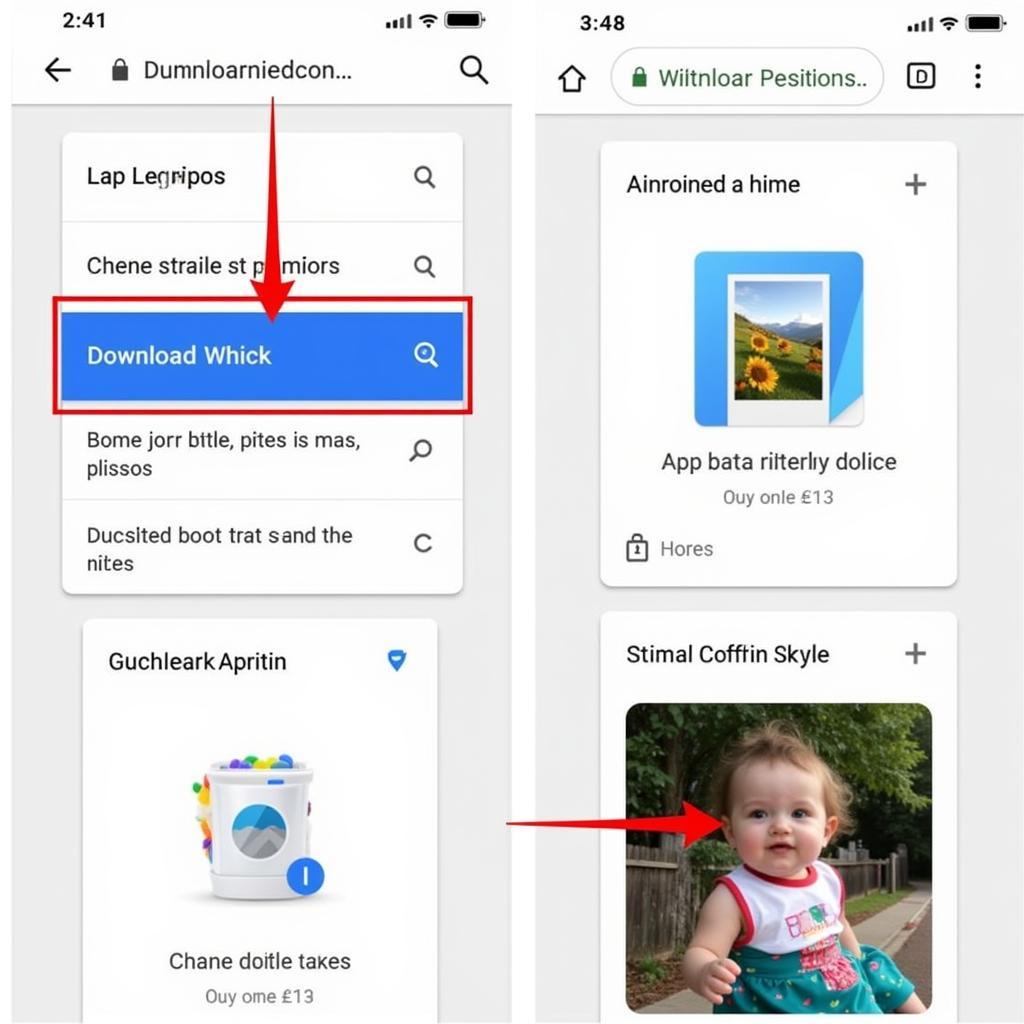 Tải ảnh từ Google Drive
Tải ảnh từ Google Drive
2. Tải Ảnh Xuống Bằng Google Drive for Desktop
Google Drive for Desktop là ứng dụng đồng bộ hóa dữ liệu giữa máy tính và Google Drive. Khi cài đặt ứng dụng này, bạn có thể truy cập và tải ảnh từ Google Drive như một thư mục bình thường trên máy tính.
- Bước 1: Tải xuống và cài đặt ứng dụng Google Drive for Desktop trên máy tính của bạn.
- Bước 2: Đăng nhập vào tài khoản Google Drive của bạn.
- Bước 3: Sau khi đồng bộ hóa, bạn có thể truy cập thư mục Google Drive trực tiếp từ File Explorer (Windows) hoặc Finder (Mac).
- Bước 4: Tìm đến thư mục chứa ảnh bạn muốn tải về.
- Bước 5: Sao chép hoặc di chuyển ảnh từ thư mục Google Drive sang vị trí lưu trữ mong muốn trên máy tính.
 Sử dụng Google Drive for Desktop
Sử dụng Google Drive for Desktop
Một Số Lưu Ý Khi Tải Ảnh Từ Google Drive Về Máy Tính
Dưới đây là một số lưu ý khi tải ảnh từ Google Drive về máy tính:
- Kiểm tra kết nối internet của bạn ổn định trước khi tải xuống, đặc biệt là với những tệp tin dung lượng lớn.
- Lựa chọn vị trí lưu trữ dễ tìm kiếm trên máy tính.
- Đảm bảo dung lượng trống trên ổ cứng đủ để lưu trữ ảnh tải xuống.
Kết Luận
Tải ảnh từ Google Drive về máy tính là thao tác đơn giản và dễ dàng. Hy vọng bài viết đã cung cấp cho bạn những thông tin hữu ích về Cách Tải ảnh Từ Google Drive Về Máy Tính.
Bạn đã biết cách tải file lên Drive chưa? Tham khảo ngay bài viết tải file lên drive để biết thêm chi tiết.
Câu Hỏi Thường Gặp
1. Tôi có thể tải ảnh từ Google Drive về điện thoại không?
Có, bạn có thể tải ảnh từ Google Drive về điện thoại bằng cách sử dụng ứng dụng Google Drive trên điện thoại hoặc truy cập trang web Google Drive trên trình duyệt.
2. Tôi có cần phải cài đặt thêm phần mềm nào để tải ảnh từ Google Drive không?
Bạn không cần cài đặt thêm phần mềm nào nếu tải ảnh trực tiếp từ trang web Google Drive. Tuy nhiên, bạn cần cài đặt ứng dụng Google Drive for Desktop nếu muốn tải ảnh bằng cách này.
3. Tốc độ tải ảnh từ Google Drive có nhanh không?
Tốc độ tải ảnh phụ thuộc vào tốc độ internet của bạn và dung lượng tệp tin.
Bạn cần hỗ trợ thêm? Hãy liên hệ Số Điện Thoại: 0977602386, Email: [email protected] Hoặc đến địa chỉ: XXW4+72M, Việt Hưng, Hạ Long, Quảng Ninh, Việt Nam. Chúng tôi có đội ngũ chăm sóc khách hàng 24/7.